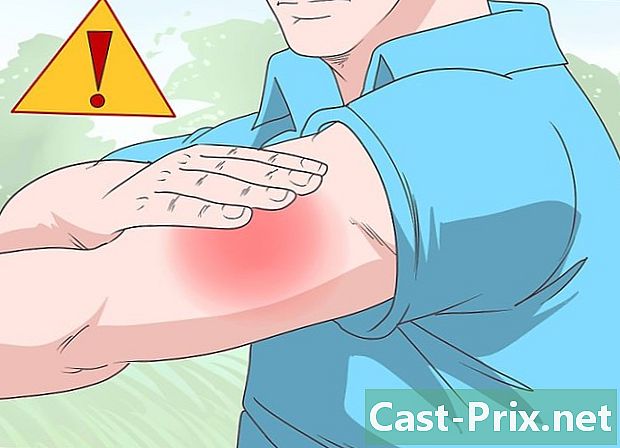Cách sử dụng Passbook trên iPhone
Tác Giả:
John Stephens
Ngày Sáng TạO:
26 Tháng MộT 2021
CậP NhậT Ngày Tháng:
1 Tháng BảY 2024

NộI Dung
Trong bài viết này: Đặt vé PassbookAdd và sử dụng PassbookReferences
Tính năng Passbook trên iPhone cho phép bạn lưu trữ vé, thẻ khách hàng thân thiết, phiếu giảm giá và thẻ lên máy bay trong một ứng dụng tiện lợi. Ngoài ra, nó sử dụng vị trí GPS của bạn để hiển thị cho bạn các yếu tố bạn cần ở một nơi cụ thể. Tính năng này sẽ giúp bạn khi bạn đi xem phim hoặc tạo điều kiện cho chuyến đi của bạn bằng máy bay. Chỉ cần làm theo các bước sau để tìm hiểu cách sử dụng Passbook trên iPhone của bạn.
giai đoạn
Phần 1 Đặt Passbook
-

Đi đến màn hình chính của bạn. Màn hình chính của iPhone là màn hình cho phép bạn truy cập danh bạ, gửi tin nhắn và sử dụng các ứng dụng của mình. Chỉ cần mở khóa điện thoại của bạn để truy cập màn hình này. -

Nhấn vào biểu tượng Passbook. Nhấp vào nó sẽ đưa bạn đến ứng dụng Passbook. Một màn hình mới sẽ xuất hiện giải thích một số tính năng của Passbook:- Hiển thị thẻ lên máy bay của bạn và cho phép bạn quét nó tại cổng lên máy bay;
- Thu thập vé xem phim, buổi hòa nhạc và các sự kiện khác;
- Mua và sử dụng thẻ quà tặng;
- Sử dụng phiếu giảm giá hoặc giảm giá khác cho một loạt các sản phẩm và dịch vụ.
-

Nhấn nút Ứng dụng cho Passbook. Nó ở dưới cùng của trang. Nếu bạn chưa từng sử dụng Passbook trước đây, điều này sẽ cho phép bạn cài đặt một số ứng dụng sử dụng chức năng Passbook. -

Nhấn nút tự do bên cạnh các ứng dụng bạn muốn sử dụng. Nút này ở bên phải của các ứng dụng. Duyệt danh sách các ứng dụng cho đến khi bạn tìm thấy ứng dụng bạn đang tìm kiếm. Khi bạn nhấn nút, nó sẽ hiển thị nút đặt. Bạn có thể cài đặt nhiều ứng dụng như bạn muốn. Dưới đây là một số ví dụ về các ứng dụng cho Passbook:- Air France
- EasyJet
- Expedia
- Airbnb
- Khách sạn Voyages SNCF
- Hotels.com
- Pháp
-

Nhấn nút đặt. Nhấn nút màu xanh lá cây đặt xuất hiện ở vị trí của nút màu xanh tự do và đợi cho đến khi ứng dụng được cài đặt. Có thể mất vài phút hoặc hơn, tùy thuộc vào tốc độ kết nối internet của bạn.
Phần 2 Thêm vé và sử dụng Passbook
-

Thêm vé vào Passbook. Khi bạn đã cài đặt ứng dụng bạn muốn, bạn có thể thêm nó vào Passbook của mình. Hãy nhớ rằng không phải tất cả các dịch vụ đều tương thích với Passbook. Vì vậy, nếu bạn không thấy tùy chọn hiển thị, có thể ứng dụng không tương thích. Tuy nhiên, nếu Passbook tương thích, có ba cách để thêm vé vào điện thoại của bạn:- Sử dụng một ứng dụng tương thích với Passbook. Nếu bạn sử dụng ứng dụng iPhone hỗ trợ Passbook của mình để mua vé, đăng ký chuyến bay, mua thẻ quà tặng hoặc hoàn thành bất kỳ giao dịch nào, ứng dụng sẽ đề nghị bạn thêm vé vào Passbook. Để sử dụng ứng dụng này, hãy tìm nó trong Passbook hoặc trên màn hình chính của bạn.
- Bằng thư hoặc. Bạn cũng có thể gửi và nhận vé dưới dạng tệp đính kèm hoặc qua liên kết trong email hoặc o. Nếu bạn nhận được một vé qua email hoặc o, chỉ cần nhấp vào nó và chờ cho nó được thêm vào Passbook. Ví dụ: email xác nhận mua vé xem phim trực tuyến có thể chứa vé Passbook dưới dạng tệp đính kèm.
- Bằng cách lướt internet với điện thoại của bạn. Bạn có thể tìm vé trên các trang web bằng cách tìm kiếm trên mạng. Để thêm chúng vào Passbook, chỉ cần nhấp vào nó.
-

Quét mã để thêm một vé. Nếu vé của bạn có mã vạch, bạn có thể quét nó để thêm vào Sổ tiết kiệm của mình. Tùy chọn này đặc biệt hữu ích cho vé máy bay không được thêm tự động. Để quét mã, nhấp vào liên kết "Quét mã" ở đầu trang chủ Passbook. Hướng mục tiêu của bạn vào mã vạch bạn muốn quét và không di chuyển. -

Sử dụng vé. Sau khi vé được lưu vào điện thoại của bạn, bạn sẽ cần học cách sử dụng nó. Một số vé xuất hiện tự động tại một số thời điểm và địa điểm nhất định, như thẻ lên máy bay của bạn tại sân bay. Để xem vé cho nó được quét, bạn chỉ cần mở khóa iPhone của bạn.- Nếu vé không tự động xuất hiện trên màn hình bị khóa của bạn, chỉ cần chọn nó trong Passbook.
- Vé có thể không xuất hiện trên màn hình khóa vì tùy chọn Trên màn hình khóa không được kích hoạt cho vé này hoặc vì đơn giản là nó không tương thích với tùy chọn này.
-

Điều chỉnh cài đặt vé. Để điều chỉnh cài đặt vé của bạn, hãy nhấn vào biểu tượng thông tin để xem cài đặt và thông tin bổ sung về vé. Màn hình thông tin cũng cho phép bạn xóa vé bằng cách nhấn remove, để hiển thị hoặc không hiển thị vé trên màn hình khóa và để tự động cập nhật vé. Để kích hoạt các tùy chọn, chỉ cần kích hoạt nút bằng cách kéo nó.- Màn hình thông tin cũng cung cấp cho bạn thêm thông tin về vé, chẳng hạn như thông tin liên hệ của người bán, có thể hữu ích trong trường hợp vé không hoạt động vì bất kỳ lý do nào.